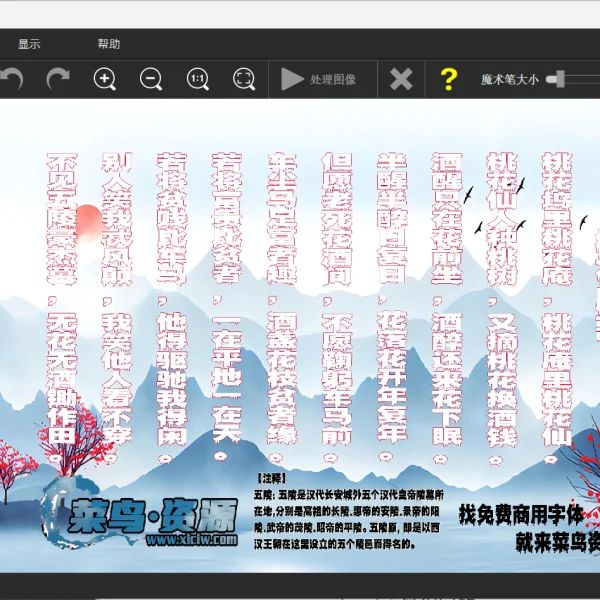Inpaint是一款图像修复工具,可以帮助用户轻松地去除图像中的不需要的对象、水印、文本或其他不想要的元素。
它使用先进的图像处理算法,能够智能地分析图像并填补被删除的区域,使修复后的图像看起来自然无痕。
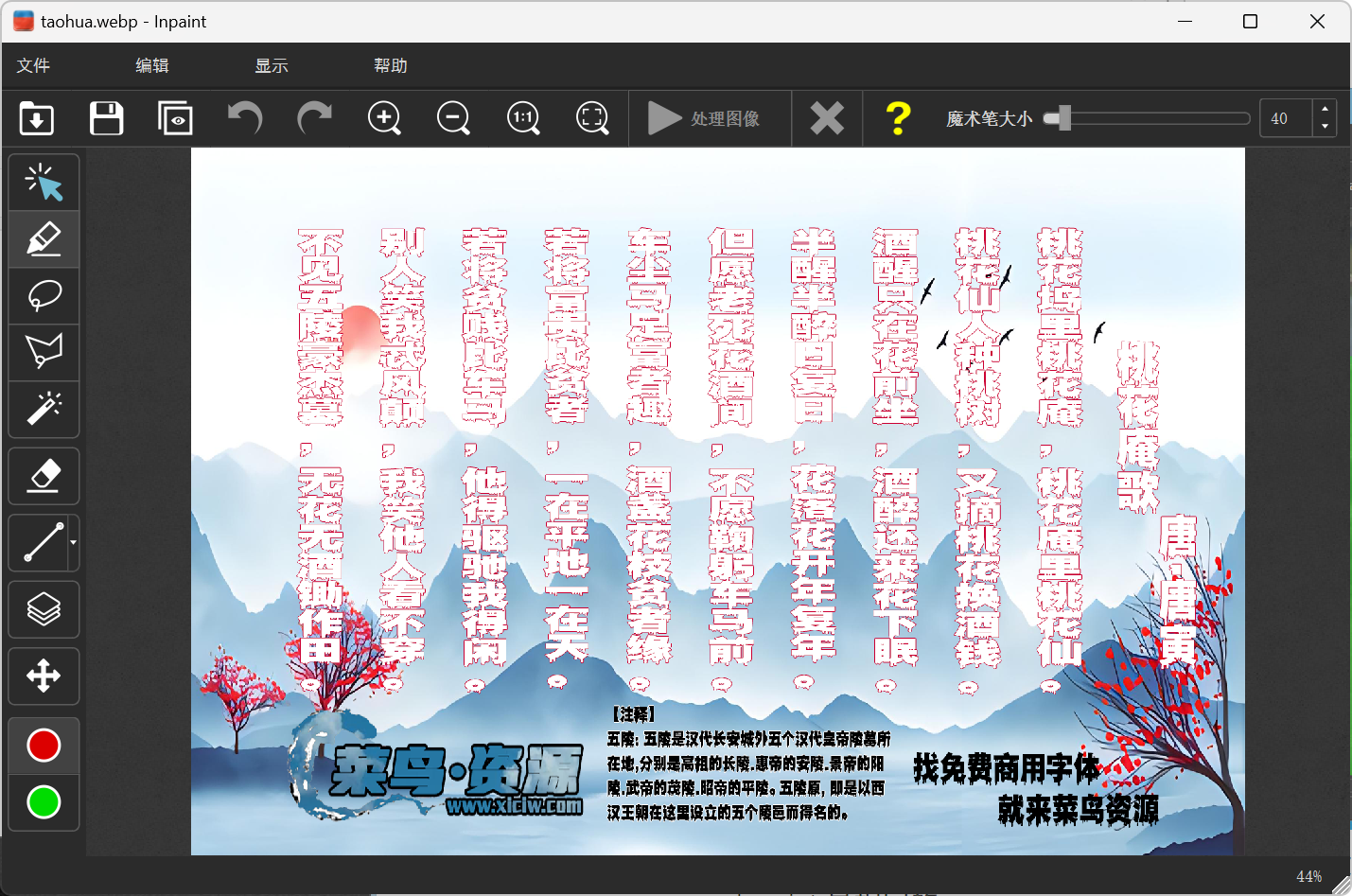
上面的屏幕截图是 Windows 版本的 Inpaint。一般来说,Windows 和 Mac 版本的 Inpaint 是相同的。
要移动图像,请按住空格键并使用鼠标左键。
屏幕的左侧和顶部是 Inpaint 的工具面板,您可以在其中找到所需的所有各种工具 用于从照片中删除不需要的对象。
擦除(快捷键:F5)
运行照片恢复过程。
清除选择 取消选择
所有内容。
红色(快捷键:R)
蒙版模式。
绿色(快捷方式:G)
捐赠者模式。供体区域允许您控制使用哪些像素来填充 选择区域。
标记(快捷方式:M)
只需在不需要的对象上绘画即可选择不需要的对象。
可以通过键盘更改标记大小,按“[”减小,按“]”增大记号笔大小。
要画一条直线,只需在开头先单击,然后按住 SHIFT 键并进行第二次 单击行尾。
魔杖(快捷键:W)
魔杖工具会根据颜色值和 公差设置。魔棒工具有一个“公差”滑块,用于确定颜色范围 单击初始点时选中。容差越高,生成的选择越大。
本教程更详细地介绍了魔棒功能:
套索(快捷方式:L)
套索工具易于使用和理解。您只需拖动手绘选择即可 在您要选择的对象或区域周围,类似于您在一张纸上勾勒出某些内容的方式 用铅笔。
多边形套索(快捷键:P)
首先单击您需要的对象或区域边缘的某个位置 选择,然后松开鼠标按钮。再次单击以添加第二个点,然后松开鼠标按钮。继续 在对象或区域周围移动,单击以在线需要改变方向的任何位置添加一个新点。 一旦你绕过了对象或区域,再次点击首字母完成选择 点。
橡皮擦(快捷方式:E)
擦除不需要的选择。

如何从照片中删除水印
水印。有效的版权保护机制和恢复完好无损的脖子上的痛苦 来自带水印的图像。当您丢失最后剩下的照片时,从照片中删除水印会派上用场 原始图片的副本,无论如何都迫切需要归还它。
现在使用 Inpaint Online 并通过 3 个步骤从您的照片中删除任意数量的水印,无论是否 照片在您的桌面或手机上!
第 1 步:上传图片
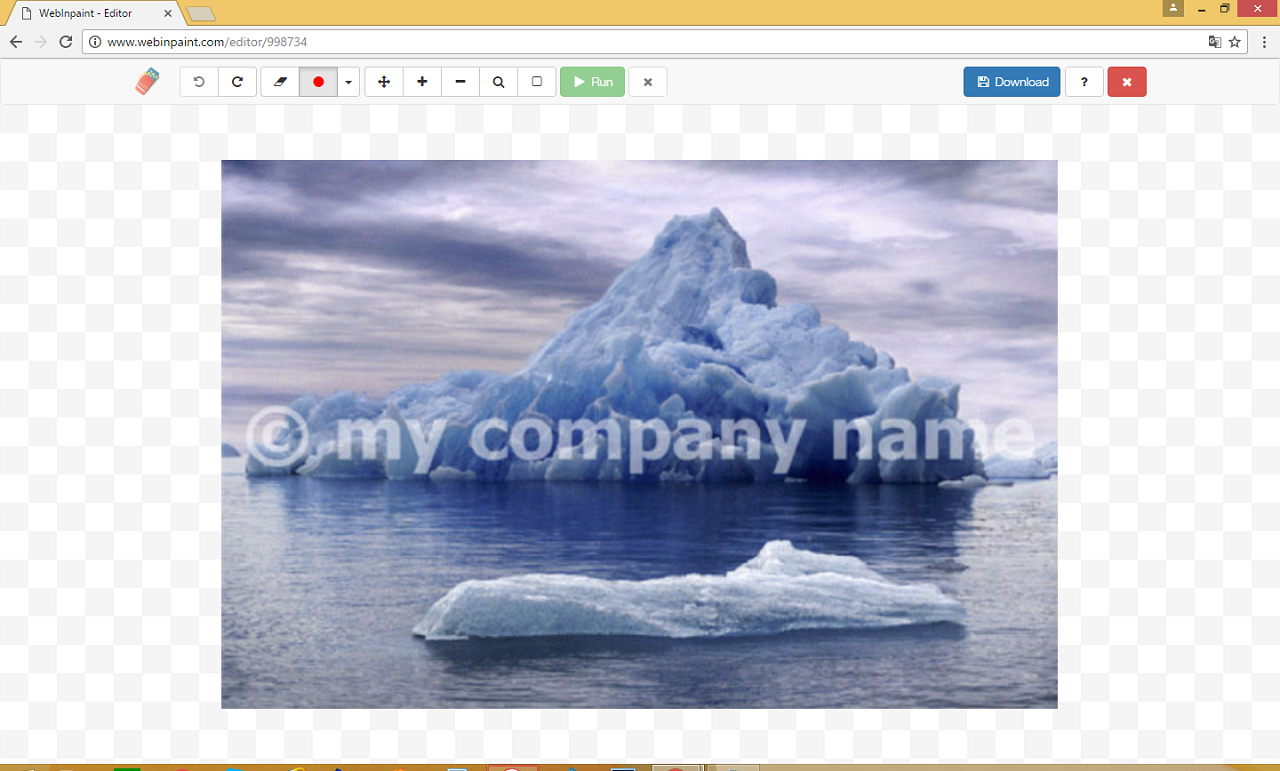
点击 上传 按钮并选择要从中删除水印的图片。
第 2 步:突出显示要删除的水印
使用标记突出显示要删除的水印区域。请注意,您可以更精细地选择 通过选择较小尺寸的标记来划分区域。
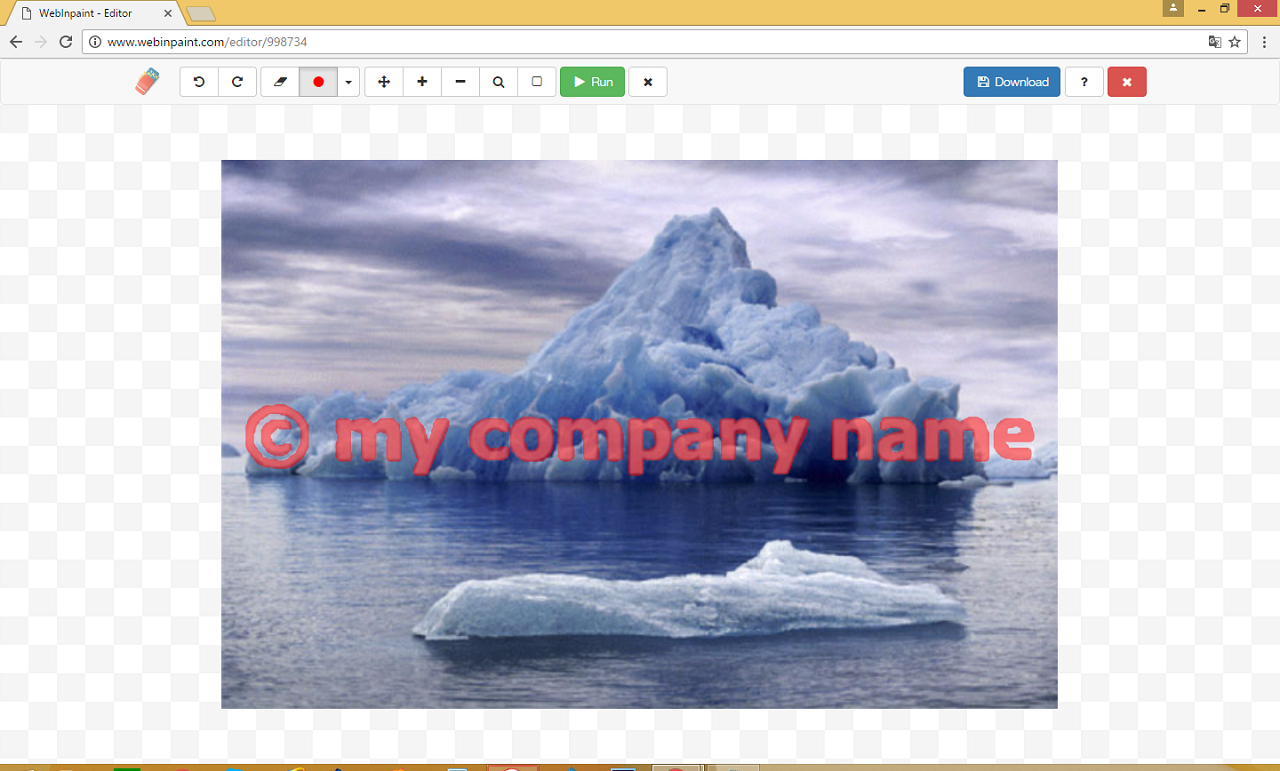
第 3 步:删除它们!
最后,单击“运行”按钮,使Inpaint处理图像并删除您定义的水印。
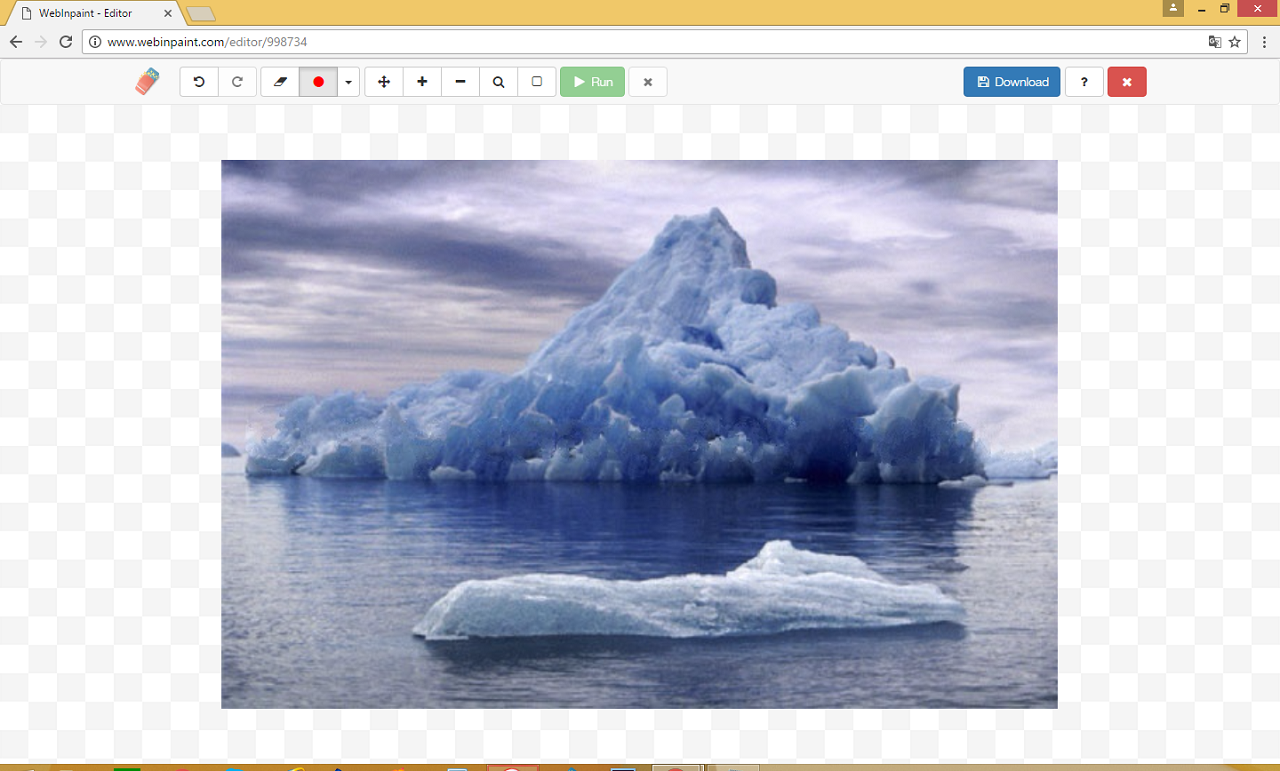
如何轻松地从在线照片中删除不需要的对象
拍摄完美的照片是一门艺术。它是技术技能和富有想象力的愿景的完美结合;它是相机功能与可靠的双手相结合。不幸的是,即使是最好的相机和卓越的技能也无法保护您免受偶尔的游客或照片上残缺的背景的影响。好消息:您可以徒手从照片中删除不需要的物体,而且您不必为此精通技术!
Inpaint 提供了您所需的一切,以清除您的“理想”照片中的不受欢迎的东西,包括人、树木、电线、树叶和树枝、碎屑和其他任何东西。事实上,该程序非常易于使用:您只需打开一张图像,使用特殊的荧光笔工具标记您不再需要的图像部分,然后单击一个按钮!剩下的都是自动完成的,一分钟后,你会收到一张照片,上面没有任何不需要的物体
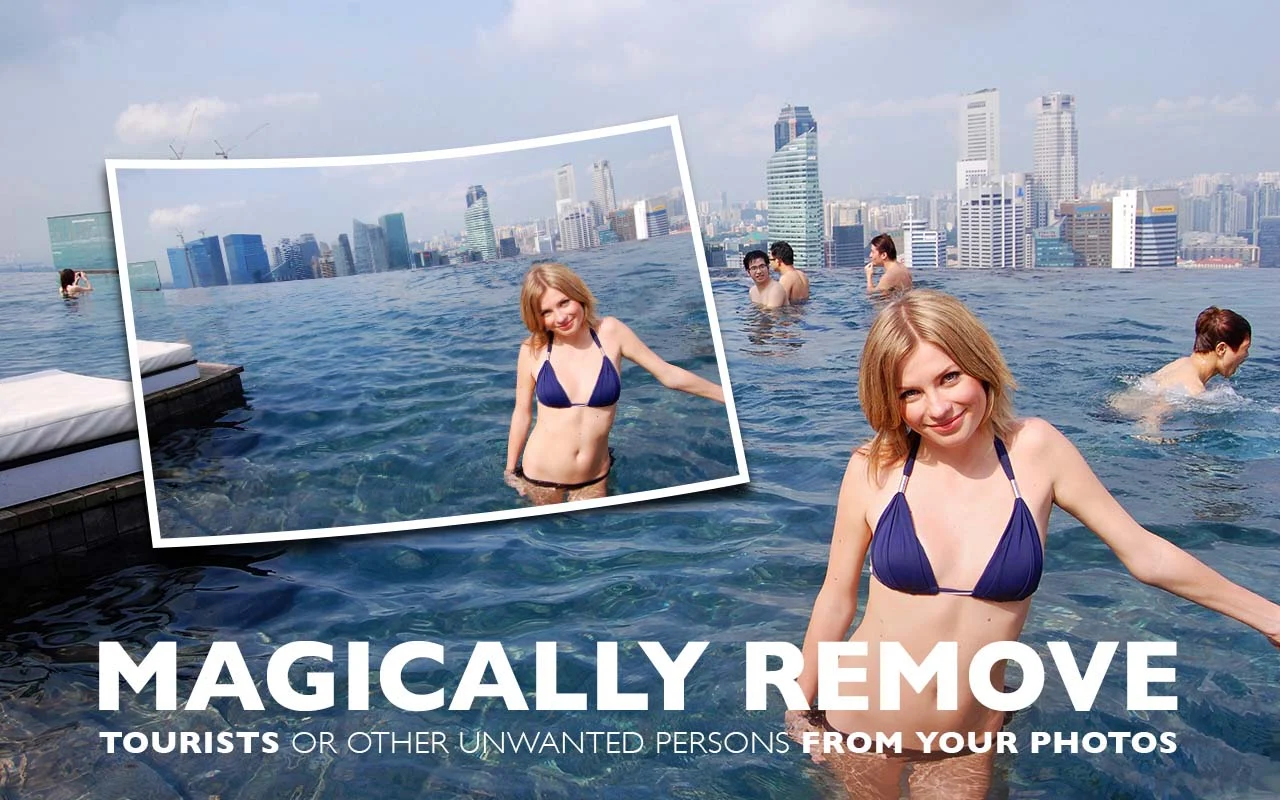
在线版体验地址:https://theinpaint.com/